Протестируйте Ваш монитор для цветокоррекции!
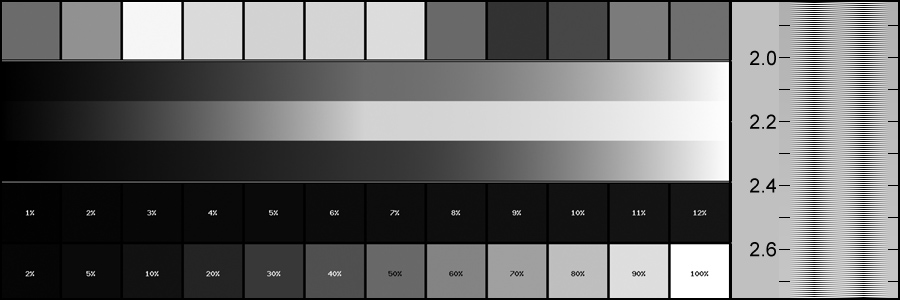
Правильно ли Ваш монитор отображает яркость, контрастность, гамму?
Прежде чем заняться просмотром обработанного нами фотоматериала, нужно подготовить ваш монитор к его правильному отображению, или убедиться в том, что он правильно показывает изображения. Возможно он даже откалиброван.
Для нас очень важно, каким вы увидите изображение после цветокоррекции или цветоделения, и, если ваш монитор отображает неправильно, то все наши старания вы просто не увидите или увидите совершенно искаженными!
Нашу таблицу можно просматривать как в программах, которые поддерживают работу с системой управления цветом, так и в простых «просмотровщиках». Но сразу хотим предупредить вас, что при просмотре нашей схемы в программах, не поддерживающих эту систему, цветопередача будет отличаться. Желательно тестировать ваш монитор, открывая нашу таблицу в Photoshop (Фотошопе)! Также если у вас хороший монитор с IPS матрицей, то мы советуем разместить нашу таблицу на рабочем столе вашей операционной системы.
Совет! Если вы часто просматриваете фотографии, то полезно оставить таблицу на рабочем столе на постоянной основе!
Для чего это нужно? Для того, чтобы контролировать как подгружается профиль цветопередачи вашего калиброванного монитора в систему. Очень часто бывает, что профили «слетают» из-за перепадов электричества, неправильной перезагрузки компьютера и др., и тогда это сложно заметить без специальных тестовых таблиц.
Важный момент! Наша таблица должна просматриваться в 100% масштабе, т.к. даже незначительное масштабирование делает их непригодными к оценке. А также мы не гарантируем хороший результат, если вы применяете нашу таблицу на дешевых мониторах и ноутбуках с простой TN-матрицей и малыми углами обзора.
Что можно оценить с помощью нашей таблицы?
Для непрофессиональной настройки вашего монитора и правильного отображения фотоматериала, нашей таблицы вполне хватит.
С помощью неё вы сможете сделать настройки: яркости, контрастности, а также проверить приводку гаммы.
Гамма — это распределение насыщенности цветов от «теней» к «светам».
Пользуйтесь руководством вашего монитора.
Человек воспринимает насыщенность цветов не линейно, и для этого разработчиками создана гамма, которая призвана компенсировать эту особенность восприятия глаза человека. Считается, что самая оптимальная гамма для максимально близкого восприятия — это 2,2.
Для профессиональной и точной настройки цветопередачи и температуры белой точки монитора нужно использовать только специальный прибор — калибратор.
Если кратко, то такая настройка — обязательный этап в процессе калибровки монитора у профессионалов. Она делает тест, промеряя эталонные цвета. Результат настройки монитора зависит от набора эталонных цветов и выдается результат в условных единицах дельта-E.
А теперь о том, что содержится в таблице и как этим пользоваться?!
Если вы хотите установить её как фон на рабочий стол вашего компьютера.
Для МАС-OS! Скачайте таблицу, далее для установки её на рабочий стол, зайдите «System Preferences», далее нажмите на иконке «Desktop & Screen Saver», далее найдите её в левом меню и, просто нажав на её изображение, вы сделаете её фоном вашего рабочего стола.
Второй вариант проще — просто нажмите на файле правой кнопкой мышки и в сплывающем меню нажмите «Set Desktop Picture».
Для Windows! Скачайте таблицу, далее для установки нашей таблицы на рабочий стол вам нужно просто нажать на файл правой кнопкой мышки и в сплывающем меню нажать на «Сделать фоновым рисунком рабочего стола».
Если вы хотите проверить ваш монитор программой, поддерживающей работу с системой управления цветом.
Скачайте таблицу, далее откройте её в Photoshop (Фотошопе), обязательно убедитесь в том, что таблица открылась на 100%, далее, используя руководство от вашего монитора, вы сможете настроить его достаточно правильно или просто сможете проверить его, а в дальнейшем доверить настройку опытному человеку.
Сохраните данную таблицу себе на Рабочий стол.
Обязательно!!! Выставить на мониторе разрешение 1920 х 1080. Таблица была сделана именно под это разрешение!
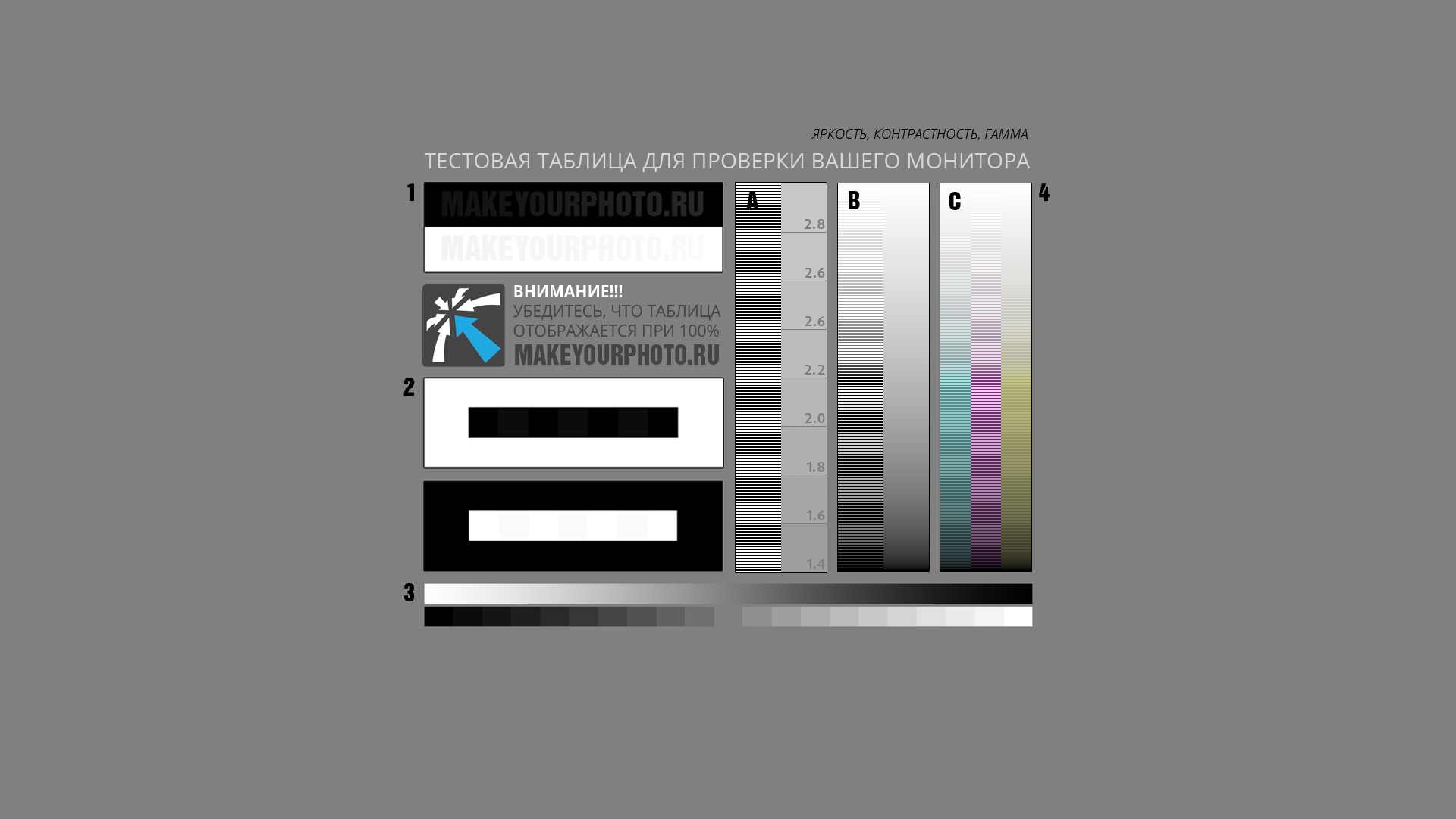
Объяснение:
1. Эти шкалы предназначены для тестирования максимального порога различимости деталей. В идеале, должны быть видны все буквы надписей makeyourphoto.ru на обеих шкалках. Если же вы видите только начало надписи, а остальное сливается — это не правильно!
2. Эти шкалы показывают, насколько хорошо монитор настроен для отображения деталей. Верхняя показывает детали в тенях, а нижняя — в светлой области.
На черном прямоугольнике в центре шкалы должны быть видны три квадрата, которые немного светлее. На белом прямоугольнике в нижней шкале должны быть видны три более темных квадрата. Это минимальный порог различимости деталей.
Если они совсем не видны или у вас они видны слишком сильно — это не правильно!
3. Верхняя шкала предназначена для проверки «чистоты» серого цвета и плавности градиента. На ней не допускаются какие-либо цветовые оттенки на всем протяжении, а также недопустим ступенчатый градиент.
В нижней шкале все прямоугольники должны различаться и иметь чистый цвет без посторонних примесей. Вы должны видеть все градации серого переходящего в белый, и прямоугольники не должны сливаться в один цвет.
4. Эти три шкалы в таблице нужны для проверки приводки гаммы. Смотреть на них нужно на некотором удалении от экрана. Либо просто «прищурьте» глаза так, чтобы изображение стало однородным.
Шкала «А» разделена на две части. Найдите квадрат, который максимально сливается по насыщенности с правой полосатой шкалой. Цифры в этом квадрате указывает на Вашу текущую гамму.
Шкала «В» также разделена на 2 части, и обе эти части должны сливаться, если Ваша текущая гамма 2,2.
Шкала «С» разделена на три части, но при текущей гамме 2,2, все они должны смотреться одинаково нейтрально, без каких-либо цветовых примесей.
Примечание! Если вы откроете нашу таблицу неправильно, а именно не 100%, то смотреться она будет в верхней части таблицы «4», шкалы «С» с оттенками голубого, пурпурного и желтого, а в нижней части отдавать красным, зеленым и синим.
Вывод. Наша таблица скорее всего подходит для новичков в вопросах проверки калибровки монитора, потому что имеет подробное описание для распознавания проблем настройки монитора.
Сами шкалы мы расположили так, чтобы было максимально удобно сделать проверку вашего монитора. Наша таблица подходит для проверки не только мониторов с матрицей TN, но и для мониторов с более профессиональной матрицей IPS.

Иван
| #
Очень пригодилась ваша статья! Реально мой монитор супер передаёт цвета, а вот у моей жены просто ужас! Спасибо за таблицу!
Ответить